- Autor Lauren Nevill [email protected].
- Public 2023-12-16 18:55.
- Naposledy zmenené 2025-01-23 15:24.
Vstupný bod alebo vstupný bod je adresa, na ktorej sa nachádza príkaz, z ktorého program začína vykonávanie. Nájdenie vstupného bodu je jedným z prvých krokov pri výskume ľubovoľného programu.
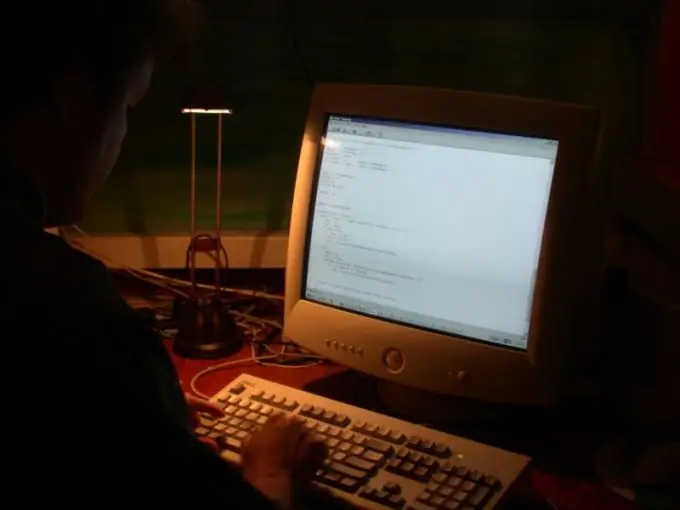
Inštrukcie
Krok 1
Malo by sa rozlišovať medzi EP (vstupný bod) a OEP (pôvodný vstupný bod). Termín EP sa používa v prípade rozbaleného (alebo nechráneného chráničom) programu. Ak je program zabalený / chránený, potom miesto vstupného bodu zaujme prvý príkaz baliča, takže musíte nájsť pôvodný vstupný bod - OEP.
Krok 2
Vstupný bod, to znamená vstupný bod v rozbalenom programe, nájdete rôznymi spôsobmi. Napríklad použite program Peid. Otvorte ho a kliknite na tlačidlo na výber vyšetrovaného programu v pravej hornej časti okna. Ak chcete vyskúšať, otvorte program Poznámkový blok (notepad.exe), ktorý sa nachádza v adresári: C: WINDOWSsystem32. Uvidíte adresu vstupného bodu a ďalšie podrobnosti.
Krok 3
Pokúste sa určiť vstupný bod pomocou programu LordPE. Otvorte program, kliknite na tlačidlo PE Editor, vyberte súbor notepad.exe a kliknite na OK. Vstupný bod bude uvedený v prvom riadku.
Krok 4
Spustite Olly debugger a otvorte v ňom notepad.exe. Po otvorení súboru sa samotný debugger zastaví na vstupnom bode, riadok s adresou vstupného bodu bude zvýraznený sivou farbou.
Krok 5
Nainštalujte si PE Explorer. Spustite ho, otvorte v ňom notepad.exe (Súbor - Otvoriť súbor). Adresa vstupného bodu bude uvedená v riadku „Adresa vstupného bodu“.
Krok 6
Ak je program zabalený, musíte ho najskôr rozbaliť. Na identifikáciu baliča použite program Peid. Spustite ho, otvorte v ňom zabalený program. Riadok „Sekcia EP“bude obsahovať obal - napríklad UPX. To znamená, že na rozbalenie budete potrebovať UPX tejto verzie alebo jeden z mnohých nástrojov, ktoré vám umožňujú rozbaliť zabalené súbory UPX. Ak to žiadny z pomocných programov nedokáže spracovať, rozbaľte súbor manuálne. O zložitostiach manuálneho vybalenia UPX sa môžete dozvedieť tu:
Krok 7
Ak je program chránený chráničom, zistite jeho verziu pomocou programu Protection ID. Spustite ho, kliknite na tlačidlo „Skenovať“a vyberte požadovaný program. Kliknite na tlačidlo „Otvoriť“. Program vám poskytne informácie o type ochrancu / baliča - ak sú tieto možnosti pre chrániče a baliarne v jeho databáze.






